يعد Amazon Fire TV و Fire Stick اثنين من أكثر أجهزة البث شعبية حولها. لسنوات ، كان الناس يبحثون عن طرق لذلك تثبيت Chrome و FireFox على Fire Stick. أصدرت Amazon أخيرًا متصفح الويب الخاص بها على Amazon Fire TV. في البرنامج التعليمي أدناه ، يمكنك العثور على إرشادات حول كيفية تثبيت متصفح الحرير على FireStick. دليل الإعداد قم بتثبيت Firefox على Fire TV Stick يتم تضمينه أيضا.
كيفية تثبيت متصفح الويب على Fire Stick
كيفية تثبيت متصفح الحرير على FireStick
على الرغم من أن Amazon Fire TV Stick هي واحدة من أفضل أجهزة البث التي يمكن أن يشتريها المال ، شعر المستخدمون دائمًا أن هناك شيئًا مفقودًا بسبب عدم وجود متصفح ويب. عالجت أمازون أخيرًا هذه المشكلة بإصدار متصفح الحرير. مستخدمو Kindle Fire هم بالفعل من هذا المتصفح المعين. إليك كيفية إضافته إلى FireStick.
-
- قم بتشغيل Fire Stick أو Amazon Fire TV.
- انتقل إلى “التطبيقات” أعلى شاشتك الرئيسية.
انتقل إلى التطبيقات
- اختر الآن “الفئات” -> ‘خدمة’.
حدد الأداة المساعدة
- اختر ال متصفح الحرير تطبيق.
- بعد ذلك ، حدد زر “Get” لتنزيل التطبيق.
- بمجرد تنزيله وتثبيته ، اختر “فتح”.
- الآن ، اقبل شروط استخدام متصفح الحرير بالضغط على “قبول”.
كيفية تعيين محرك البحث الافتراضي متصفح الحرير لجوجل
يمكنك تعيين Google أو Bing أو Yahoo كمحرك البحث الافتراضي. عند تثبيت Silk Browser لأول مرة على FireStick ، يتم تعيين Bing كمحرك البحث الخاص بك. اتبع الخطوات أدناه للتبديل إلى Google.
- شغّل متصفح سيلك واضغط على زر الخيار في جهاز التحكم عن بُعد في Fire TV (الذي يحتوي على ثلاثة خطوط أفقية.)
- قم بالتمرير إلى أسفل الشاشة وانقر على “الإعدادات”.
- من هناك ، حدد “متقدم” -> ‘محرك البحث’.
- أخيرًا ، حدد “Google” لتعيينه كمحرك البحث الافتراضي.
متصفح سيلك لـ FireStick – الميزات
يمنحك متصفح Amazon Fire TV Silk القدرة على أداء المهام التالية على FireStick:
- شاهد مقاطع الفيديو واستمع إلى الموسيقى وشاهد الصور من مواقعك المفضلة.
- استخدم صوتك و Fire TV عن بُعد للبحث في مواقع الويب والتنقل فيها.
- تحكم بسهولة في مقاطع الفيديو والموسيقى على الويب باستخدام أزرار التشغيل / الإيقاف المؤقت والتقديم السريع والترجيع عن بُعد الخاصة بتلفزيون Fire.
- أحضر متصفح الويب إلى تلفزيون الشاشة الكبيرة.
- أضف إشارات مرجعية واطلب نسخة سطح مكتب من موقع على Fire Stick.
- اكتشف مقاطع الفيديو سريعة الانتشار.
- تعلم شيئًا جديدًا وكن على اطلاع دائم بموجز الفيديو “Tending on the Web”.
- استخدم “البحث الآمن” لتصفية محتوى الويب عند استخدام Bing أو Yahoo أو Google كموفر بحث افتراضي.
كيفية تثبيت Firefox على Amazon Fire TV Stick?
في حالة رغبتك في تحميل متصفح Mozilla FireFox على FireStick ، اتبع الخطوات التالية:
- قم بتشغيل Fire TV الخاص بك وانقر على “وظيفة البحث”.
- ابحث عن FireFox.
- انقر فوق رمز Firefox ثم حدد “Get”.
- بعد ذلك ، انقر فوق “تنزيل”.
- بمجرد اكتمال عملية التنزيل والتثبيت ، قم بتشغيل FireFox for Fire TV على FireStick.
Fire Stick – الوصول العالمي
أنت تعرف هذا بالفعل ، لكنني سأوضح ما هو واضح ، Fire Stick هي الطريقة المثلى للبث. ومع ذلك ، فإن الجهاز محدود وفقًا لموقعك الجغرافي.
لذلك ، من أجل الحصول على أفضل ما لديك من جهاز Fire ، يجب عليك تغيير موقعك اعتمادًا على خدمة البث التي ترغب في استخدامها. هذا ليس كل شئ. لا تحتوي بعض الخدمات على تطبيقات مخصصة لـ Fire Stick. ولكن تذكر أن لديك متصفحات الآن ، لذا يمكنك زيارة موقع الويب الخاص بهم مباشرة وبث المحتوى الخاص بهم.
اسمحوا لي أن أقدم لكم مثالا. BT Sport هي واحدة من أكبر القنوات الرياضية في العالم. ومع ذلك ، ليس لديها تطبيق Fire Stick مخصص. ولكن الآن ، نظرًا لأن لديك متصفحًا مثبتًا ، يمكنك الوصول إلى محتوى القناة إذا كنت في المملكة المتحدة. إذا لم يكن الأمر كذلك ، فسأحل هذه المشكلة لك الآن.
تجربة Ultimate Fire Stick – أدخل VPN
الشبكة الافتراضية الخاصة هي أداة تقوم بإعادة توجيه حركة المرور إلى خادم معين في بلد تختاره. بمجرد إجراء الاتصال ، ستظهر بياناتك واردة من الموقع الذي يوجد فيه الخادم. وبالتالي ، ستظهر كما لو كنت مقيمًا حاليًا هناك.
لذلك ، كل ما عليك فعله هو الاتصال بالخادم حيث تستند الخدمة التي تريد الوصول إليها وأنت على ما يرام. إذا كان BT Sport هو اختيارك ، يلزم وجود اتصال بالخادم في المملكة المتحدة. سيمنحك ذلك عنوان IP بريطاني وإمكانية الوصول المباشر إلى أهم الأحداث الرياضية لشركة BT أينما كنت.
الخطوات
إليك ما عليك القيام به:
- أولاً ، اشترك في خدمة VPN موثوقة. لا تزال ExpressVPN تسود كأفضل VPN لـ Fire TV.
- بعد ذلك ، قم بتنزيل وتثبيت تطبيق VPN على جهاز FireStick. إذا كنت لا تعرف كيف ، فإليك كيف يمكنك ذلك قم بتثبيت ExpressVPN على Fire Stick.
- بعد ذلك ، قم بتشغيل التطبيق ، وتسجيل الدخول باستخدام بيانات الاعتماد الخاصة بك ، وتوجه إلى قائمة الخادم.
- حدد خادمًا حيث تتوفر خدمتك. التمسك بـ BT Sport كمثال ، خادم بريطاني.
- الآن ، افتح متصفحك وانتقل إلى موقع BT Sport الإلكتروني.
- قم ببث BT Sport على Fire Stick دون الحاجة إلى تطبيق ، بدون قيود جغرافية.
قبل الاشتراك في أي خدمة VPN ، تأكد من أنها موثوق بها ولها تطبيقات لـ Fire Stick. ExpressVPN يمكن أن تساعدك في كلا المنطقتين. يتميز بسهولة استخدام التطبيقات لـ Fire TV وأكثر 3000 خادم للاستفادة من.
لذلك ، إذا كنت تتطلع إلى تجاوز القيود الإقليمية ، فلن تنفد الخيارات. لديك 94 دولة للاختيار من بينها. أيضا ، يمكنك استخدامهم ميزة DNS الذكية المجانية للوصول إلى المواقع المحجوبة دون أن تفقد سرعتك. ولكن بعد ذلك ، سوف تضحي بالأمن وإخفاء الهوية. يعتمد ذلك على ما تبحث عنه.
أخيرا ، هناك سياسة الاسترداد النقدي لمدة 30 يومًا في حال لم يعجبك ما تقدمه ExpressVPN. إذا كان هذا هو الحال ، تحقق من كبار مزودي VPN الآخرين أدناه.
كيفية تثبيت متصفح الويب على FireStick – الخلاصة
يسمح لك متصفح Silk بتصفح الويب على FireStick دون الحاجة إلى الماوس أو لوحة المفاتيح. هذا يجعله تطبيقًا ضروريًا لأي مالك Amazon Fire TV. إلى جانب Kodi و Netflix و VPN, متصفح الويب هو أحد التطبيقات الأولى التي يجب عليك تثبيتها على Fire Stick.

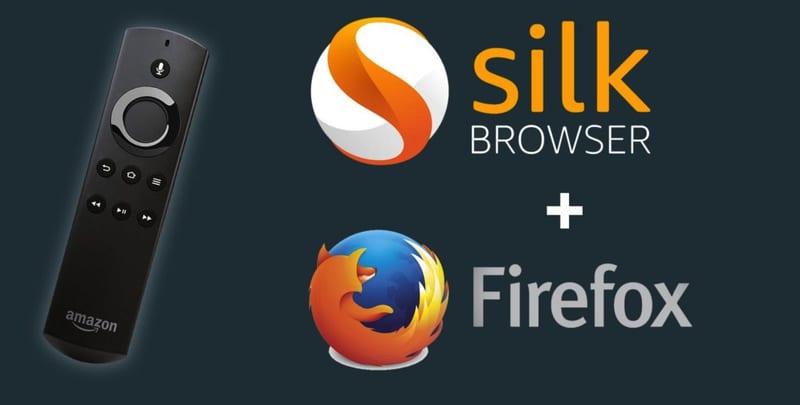
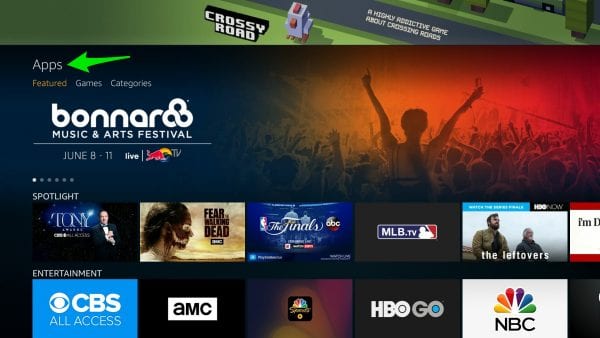
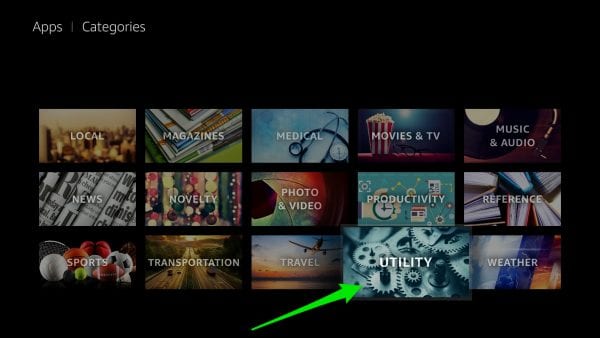
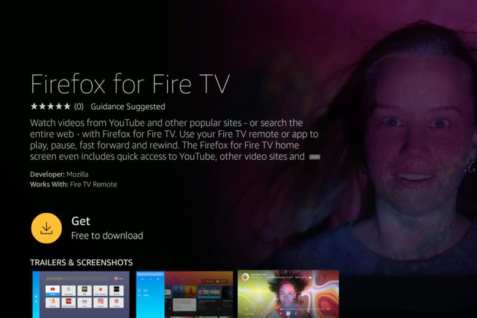


25.04.2023 @ 03:56
بخدمة VPN وتحديد موقعٍ آخر للوصول إلى المحتوى المحظور في منطقتك. يمكنك استخدام خدمات VPN مثل NordVPN أو ExpressVPN لتحقيق ذلك. بعد تثبيت VPN على Fire Stick ، يمكنك الوصول إلى محتوى محظور في منطقتك والاستمتاع بتجربة البث النهائية. في النهاية ، يمكنك الآن تثبيت متصفح الويب على Fire Stick والاستمتاع بتجربة البث الكاملة. تابع الإرشادات المذكورة أعلاه واستمتع بمشاهدة المحتوى المفضل لديك على شاشة التلفزيون الكبيرة.